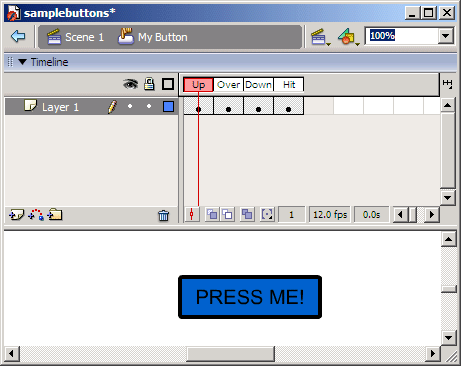главная » создание flash игр

Создание Flash игр
 |
 |
 |
Создание кнопок |
|
Во Flash существует три типа символов: графические объекты, кнопки и клипы. В отличие от графических объектов кнопки и клипы могут иметь закрепленные за ними сценарии ActionScript. Программисту на Action-Script приходится создавать и использовать множество кнопок и клипов, поэтому давайте рассмотрим, начиная с кнопки, как это сделать. Временная шкала кнопки Кнопку можно создать следующими способами: выбрать команду Insert -> New Symbol (Вставить -> Новый символ) или выделить ряд объектов на рабочем поле и выбрать команду Insert -> Convert to Symbol (Вставить -> Преобразовать в символ). Вы также можете выбрать команду New Symbol из всплывающего меню палитры Library.Создав кнопку, вы можете редактировать прямо на рабочем поле, выбрав ее двойным щелчком мыши, или отдельно, в главном окне Flash, два раза щелкнув по ее имени в окне палитры Library. В обоих случаях в верхней части главного окна Rash появится специальная временная шкала, которая содержит четыре изображения, необходимые для описания кнопки: Up, Down, Over и Hit. Вы можете добавлять в кнопку сколько угодно слоев. При отображении кнопки будут использоваться только первые четыре кадра, показанные на рис. 1.11.
Рисунок 1.11 Временная шкала, расположенная над кнопкой, содержит предопределенный набор из четырех кадров Вот для чего они предназначены:• Up - обычное изображение кнопки;Вначале лучше сосредоточить свое внимание на создании кадра Up. Затем создать варианты кадров Over и Down. В кадре Over кнопка должна каким-то образом выделиться, в то время как в кадре Down ее следует изобразить нажатой или выделить каким-то другим способом. В следующем разделе вы увидите несколько примеров дизайна кнопки. Вы можете создать кнопку, включающую только кадр Up. Если остальные три кадра останутся пустыми и будет отсутствовать даже ключевой кадр, кадр Up будет применен для всех четырех состояний кнопки. Отличительной чертой кадра Hit является то, что он никогда не виден. Также не важно, какого цвета расположенный в кадре Hit объект; важна лишь форма. Кадр Hit вместе с кадрами Over и Down вообще можно не создавать. В этом случае все эти кадры заменит кадр Up.Кадр Hit можно представить как невидимую фигуру под кнопкой, определяющую область нажатия кнопки мышью. Эта область может быть больше или меньше видимого графического изображения кнопки. Вы можете создать невидимую кнопку, оставив кадры Up, Over и Down пустыми, а кадр Hit заполненным. При этом в главном окне Flash кнопка будет выглядеть как светло-голубая фигура. При воcпроизведении ролика ее не будет видно вообще. Несмотря на это, на кнопку можно нажимать, а ее сценарий будет выполняться. Пользователь поймет, что это кнопка, так как при наведении на эту область курсор примет специальный вид. Такой способ применяется для создания различных эффектов. Пример кнопки Исходный файл: Samplebuttons.fla Давайте рассмотрим пример кнопки. На рис. 1.11 показана кнопка прямоугольной формы с надписью. Она была нарисована непосредственно на рабочем поле при помощи инструмента Rectangle (Прямоугольник) и затем преобразована в кнопку при помоши команды Insert -> Convert to Symbol. Ролик с кнопкой находится на Web-сайте в файле Samplebuttons.fla в папке данной главы. Процесс создания данной кнопки начался с выбора инструмента Rectangle. Два раза щелкнув по инструменту, вы получаете возможность задать значение радиуса для скругленного угла прямоугольника. В нашем примере был использовано значение 2. Для линий был задан черный цвет, для заливки - голубой. После того как прямоугольник был нарисован, я выбрал инструмент Text (Текст) и напечатал 'PRESS ME!' (НАЖМИ МЕНЯ!). После центровки текста получилось изображение, показанное на рис. 1.11. После использования команды Преобразовать в символ, я получил кнопку и присвоил ей имя "My Button" (Моя кнопка). Новый символ был включен в библиотеку и остался на рабочем поле на прежнем месте. Два раза щелкнув кнопкой мыши по символу в библиотеке, вы можете отдельно редактировать кнопку на рабочем поле. В верхней части главного окна Flash появятся четыре предустановленных кадра, при этом все кадры, кроме кадра Up, будут пустыми. Кнопка будет работать отлично, однако станет использовать одно и то же изображение для всех своих состояний. Форма области в кадре Hit будет определяться самим изображением кнопки. Чтобы внести разнообразие, необходимо создать ключевой кадр для каждого из четырех имеющихся кадров. Для этого выберите кадр на временной шкале и нажмите клавишу F6 (вставка ключевого кадра). Затем вернитесь к кадрам Over и Down и внесите в них какие-нибудь изменения. В нашем примере была изменена заливка каждого из кадров. Для кадра Hit текст не обязателен, значение имеет лишь форма изображения. |
 |
 |